Wie kann ich die Balken-Wiedergabe einschalten?
Klicken Sie oben am Chart auf den Button Balken-Wiedergabe, um die Balken-Wiedergabe zu öffnen.
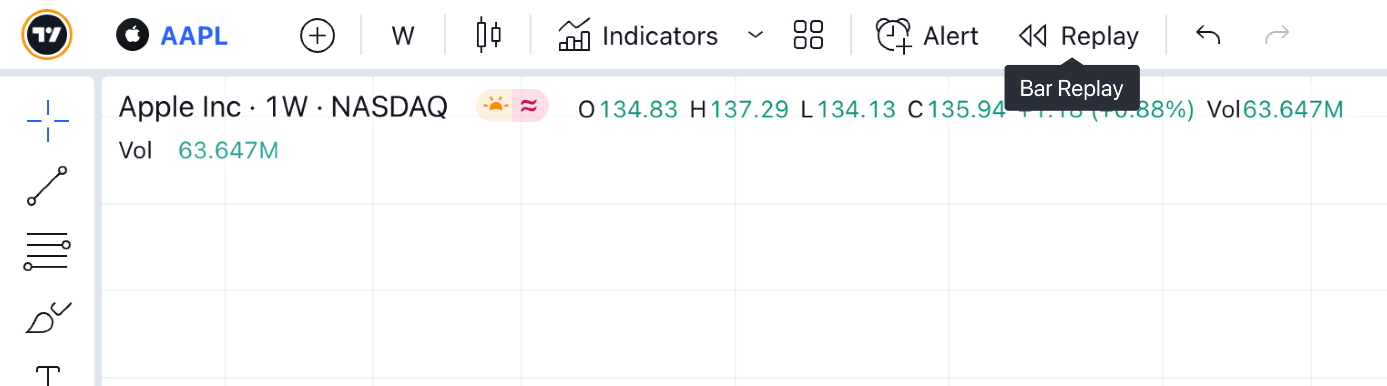
Die Wiedergabe-Buttons sind dieselben, wie in jedem Mediaplayer.

Nachdem Sie die Wiedergabefunktion geöffnet haben, wird Ihnen der Chart ermöglichen, einen Startpunkt auszuwählen. Halten Sie Ihren Cursor über den Chart-Bildschirm und Sie werden eine blaue Vertikallinie mit einer Schere sehen.
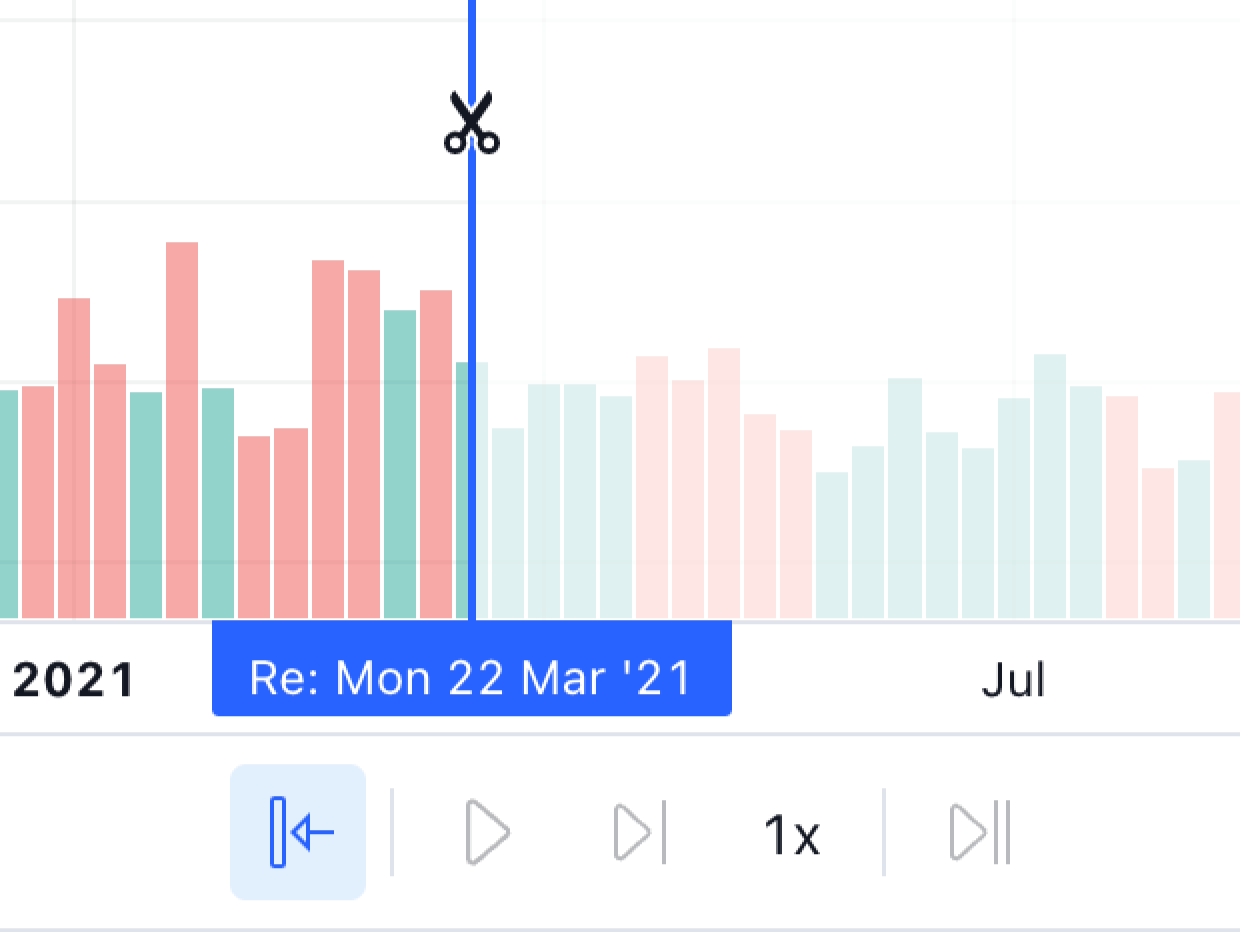
Wählen Sie den Startpunkt auf dem Chart aus, indem Sie auf das gewünschte Datum oder den Zeitpunkt klicken.
Klicken Sie auf den Button Play, um Autoplay zu beginnen. Sie können die Wiedergabegeschwindigkeit vor und während der Wiedergabe einstellen.

Wenn Sie ein Segment überspringen möchten, dann klicken Sie auf den Forward-Button.
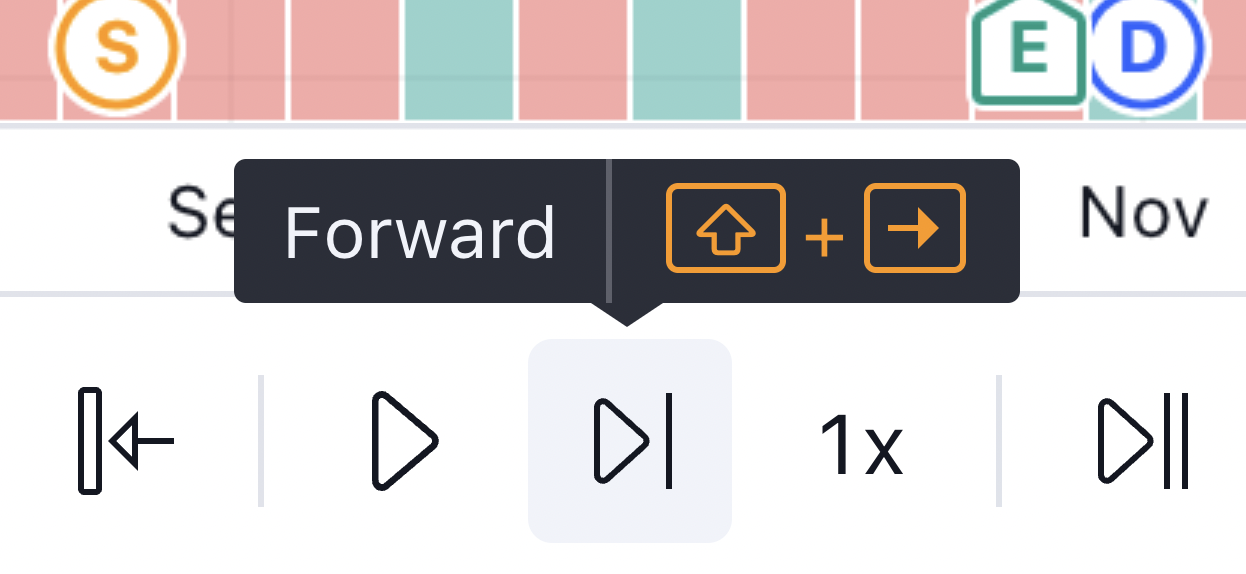
Auf dem Chart, in dem die Balken-Wiedergabe läuft, wird der entsprechende Status angezeigt.

Sie können auch einen anderen Startpunkt auswählen, während die Wiedergabe bereits läuft. Klicken Sie auf Gehe zu... und wählen Sie einen früheren Zeitpunkt aus, um den Startpunkt zu ändern.
Wenn Sie möchten, können Sie auch verschiedene Charts in einem Fenster angezeigt erhalten. Klicken Sie auf einen beliebigen Chart, um die Wiedergabe zu starten. Das Feld wird den Status des ausgewählten Charts anzeigen. Wie Sie den ersten Chart eingestellt haben, können Sie auch die Nachfolgenden einstellen. Die Balken-Wiedergabe auf Charts läuft untereinander unabhängig ab, und der Simulator zeigt immer den Status des aktiven Charts an.

Des Weiteren können Sie auch die Wiedergabe beenden und sofort zu Live-Daten zurückkehren. Der Button Zum Echtzeit-Chart wechseln ermöglicht Ihnen dies mit nur 1-Klick.

Sie können die Balken-Wiedergabe schließen, indem Sie auf [X] klicken, alternativ können Sie auch oben am Chart auf den Button Balken-Wiedergabe klicken.
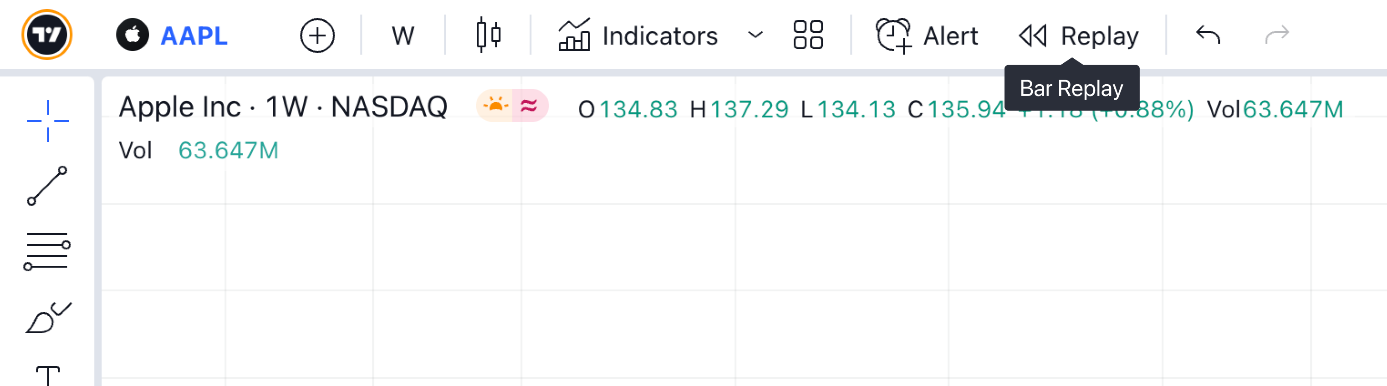
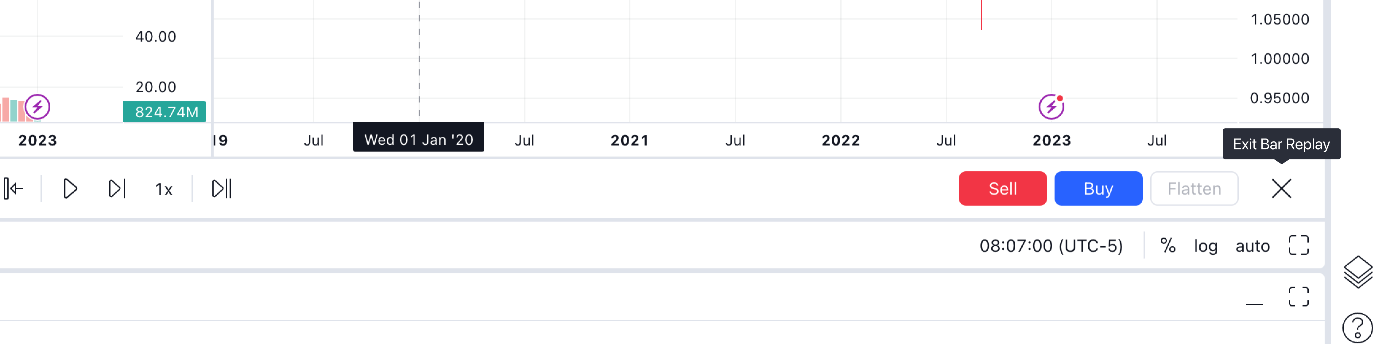
Die weiteren Features und Beschränkungen der Balken-Wiedergabe:
- Serverseitige Alarme werden basierend auf den Echtzeitdaten ausgelöst;
- Neue serverseitige Alarme können nicht in der Wiedergabe erstellt werden;
- Trading-Order (Papierhandel und andere Broker) werden basierend auf den Echtzeitdaten ausgeführt;
- Während auf dem Chart eine Balken-Wiedergabe läuft, entsprechen die im Handelsfeld angezeigten Kurse (und in der Kursliste) den Echtzeitdaten;
- Die Balken-Wiedergabe ist nicht für atypische Charts erhältlich;
- Die Balken-Wiedergabe ermöglicht Ihnen, auch Objekte und Indikatoren einzuzeichnen. Sie werden auf dem Chart verbleiben, nachdem der Modus beendet wurde;
- Die Tools „Regression-Trend“ und „Fixed Range Volume Profile“ sind nicht während der Wiedergabe erhältlich.